So einen schönen alten gezackten Rahmen bekommt man auch heute noch - mit GIMP.

Wenn du nicht in SW fotografiert hast, entsättigst du dein Foto über Menü Farben - Entsättigen GIMP bietet dir viele Tools zum Entsättigen an. Ich habe hier einmal den Mono-Mixer verwendet. Im Monomixer kann man die einzelnen Farben (R=Rot G=Grün B=Blau) Einfluss nehmen und das Ergebnis direkt in der Vorschau kontrollieren.

Ok, also ein altes Foto haben wir jetzt. Kommt jetzt also noch der Rahmen dazu.
Öffne Menü Bild - Leinwandgröße
Vergrößere die Breite und Höhe. Bei meinem Bild habe ich an jeder Seite 50px für den Rahmen hinzugefügt. Das sollte ausreichen. Zentriere dein Bild eventuell noch, Stelle Ebenengröße ändern auf "keine".
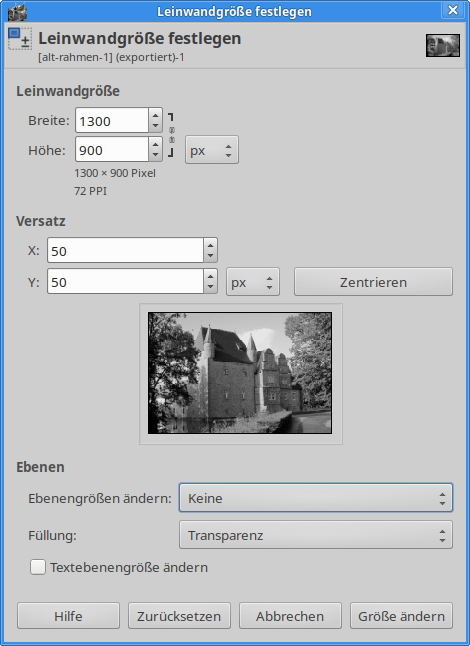
Bestätige den Assistenten.
Füge nun eine neue transparente Ebene hinzu. Nenne sie "Hintergrund".
Fülle die Ebene anschließend mit Weiß und schiebe sie im Ebenenstapel unter dein Foto.

Aktiviere die weiße Ebene und wähle Ebene - Transparenz - Auswahl aus Alphakanal (oder Rechtsklick auf die Ebene - Auswahl aus Alphakanal)
Verkleinere nun die Auswahl über Menü Auswahl - Verkleinern um 25px
Wende nun Menü Auswahl - Verzerren

Invertiere die Auswahl über Menü Auswahl - Invertieren (oder STRG+I)
Lösche die Auswahl mit der Entf. Taste deiner Tastatur oder STRG+X
Fertig ist dein Rahmen aus Großvaters Zeiten
Exportiere dein Bild nun im PNG-Format.

Viel Spaß beim Nachbasteln!
